リードを集め、サイトからお金を稼ぐ方法を探しているなら、eBookのダウンロードを作成し、提供することが答えになるかもしれない。
私たちは、さまざまなリードジェネレータ戦略を試してきましたが、eBookやその他のダウンロード可能なファイルを提供することは一貫して効果的でした。そのため、どのような中小企業にもおすすめしています。
幸いなことに、WordPressではPDF形式のeBookファイルを簡単にアップロードし、ダウンロードできるようにすることができます。また、eBookを販売したり、購読者を増やすために利用することもできます。
この投稿では、WordPressで電子書籍のダウンロードを追加する方法を紹介します。
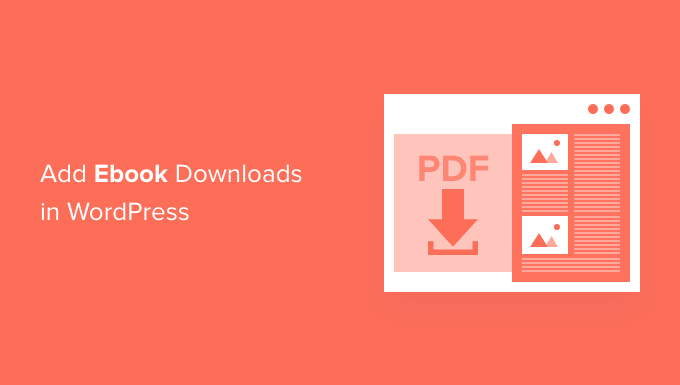
以下のリンクをクリックして、必要なセクションにジャンプしてください:
方法1:WordPress投稿で直接電子書籍をダウンロードする
この方法では、WordPressのファイルブロックを使って電子書籍を無料でダウンロードすることができます。このブロックは、WordPressの投稿やページに電子書籍のコンテンツを直接表示することもできます。
まず、電子書籍のダウンロードを追加したい投稿やページを編集する必要があります。そして、電子書籍を表示したい場所を見つけて、「+」アイコンをクリックして新しいブロックを追加します。
表示されるポップアップで「File」と入力して適切なブロックを探す。

ファイルブロックをクリックすると、ページにブロックが追加されます。
ファイルブロックで「メディアライブラリ」ボタンをクリックすると、ポップアップが表示されます。

電子書籍ファイルを選択するか、ファイルをドラッグ&ドロップしてアップロードすることができます。
初期設定では、ファイルブロックは小さなPDFビューアで電子ブックのコンテンツを表示します。
また、訪問者が電子ブックをスクロールしたり、ファイルをダウンロードしたり、電子ブックを印刷したりできるコントロールも備えています。
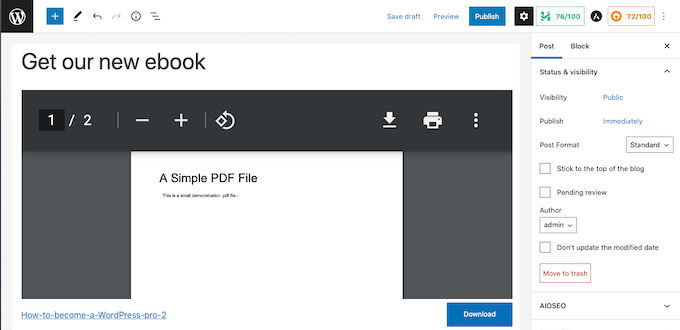
プレビューを表示したくない場合もあるでしょう。
例えば、あなたの電子書籍は多くのページにまたがっていたり、訪問者にフルスクリーンで見てもらいたい画像があったりするかもしれません。
プレビューを表示したくない場合は、コンテンツエディターの右サイドバーにPDFの設定があります。クリックしてこのセクションを展開し、「インライン埋め込みを表示する」スライダーをオフにすることができます。
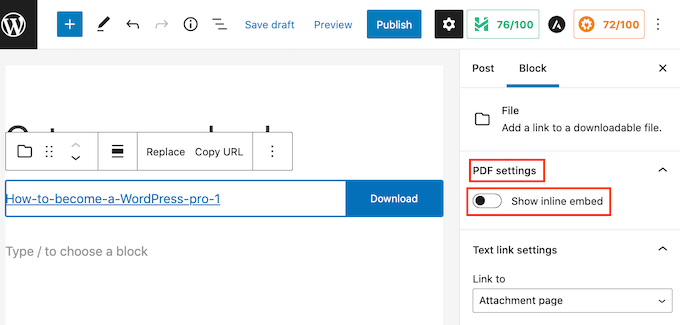
WordPressはプレビューを削除し、ダウンロードボタンとリンクのみを表示します。
訪問者は、青い「ダウンロード」ボタンをクリックしてこのファイルをローカルコンピューターにダウンロードするか、リンクをクリックしてこの電子ブックを新しいタブで開くことができる。
お望みであれば、ダウンロード・ボタンを削除することもできます。削除するには、まずWordPressのサイドバーにある「ダウンロードボタンの設定」をクリックします。
ダウンロードボタンを表示する」スライダーをクリックして、この設定をオフにすることができます。
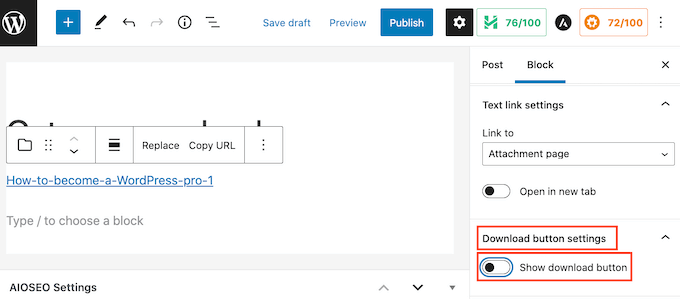
ダウンロードボタンがなくても、訪問者はファイルを手動でダウンロードすることができますが、ダウンロードオプションを見つけるために、まず新しいタブで電子ブックを起動する必要があります。
ファイルブロックに変更を加える際、画面上部の「プレビュー」ボタンをクリックすると、訪問者にどのように表示されるかを確認することができます。
Fileブロックに満足したら、さらにブロックを追加したくなるかもしれません。例えば、サポートテキストを書いたり、訪問者に電子書籍のダウンロードを促すためのコールトゥアクションボタンを追加したりすることができます。
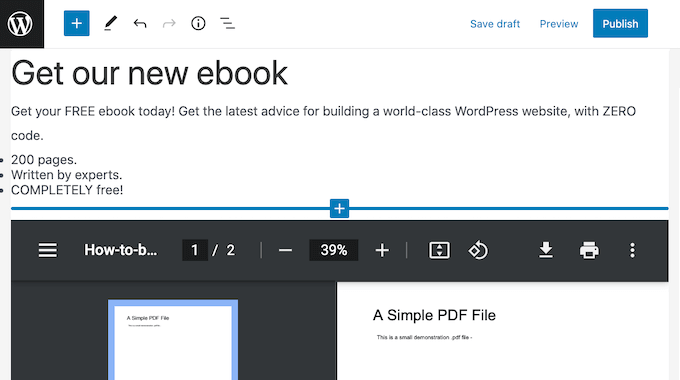
準備ができたら、画面上部の「Update」または「Publish」ボタンをクリックして、変更を反映させることをお忘れなく。
これで完了です!これで、電子書籍のダウンロードをWordPressの投稿に追加することに成功しました。これで、あなたのウェブサイトにアクセスして、電子書籍の動作を確認することができます。
注:訪問者があなたのサイトで電子書籍のコンテンツを検索できるようにしたいですか?WordPressは初期設定ではこの機能を持っていません。そこで、WordPressでPDFのインデックスと検索を追加する方法についてガイドを書きました。
方法2:電子書籍ダウンロードを利用して購読者を増やす
ファイルブロックを使って電子書籍をアップロードすることは、素晴らしいコンテンツを無料で提供する簡単な方法です。
しかし、もしあなたが電子書籍を使ってEメールリストを増やしたり、リードを獲得したりするのであれば、訪問者がEメールアドレスを共有するまで電子書籍にアクセスできないようにしたいと思うでしょう。
これを設定するには、OptinMonsterが必要です。これは、WordPressのための最高のリードジェネレータプラグインです。
このプラグインを使えば、開発者を雇うことなく、コンバージョンの高いオプトインフォームを作成することができます。私たちはWPBeginnerでこのプラグインを使用しており、このプラグインだけでコンバージョンを600%以上増加させました。
OptinMonsterはまた、高コンバージョンのポップアップを作成するために使用することができる多くの既製のテンプレートが付属しています。さらに詳しく知りたい方は、OptinMonsterのレビューをご覧ください。
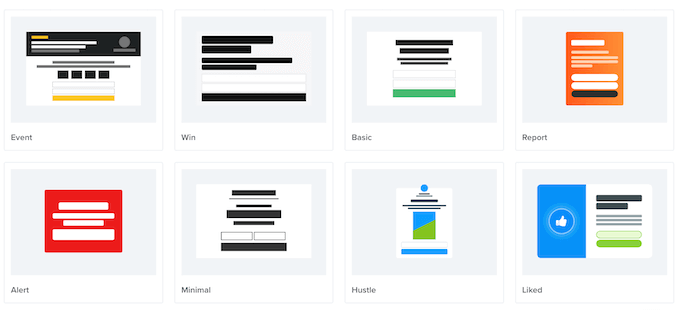
このようなポップアップを利用して、訪問者に電子書籍のダウンロードに誘導する前にアクションを実行してもらうことができます。このマーケティング手法は、リードマグネットの提供と呼ばれることもある。
基本的には、メーリングリストへの登録のような小さなアクションの見返りとして、訪問者に無料のボーナスコンテンツを提供します。

双方にとってWin-Winです。あなたは新しいリードや購読者を獲得し、ユーザーは無料の電子書籍を手に入れることができます。
詳しい手順については、WordPressでコンテンツのアップグレード状況を追加する方法のステップバイステップガイドをご覧ください。
方法3:Easy Digital Downloadsを使ってWordPressで電子書籍ダウンロードを販売する
WordPressサイトからお金を稼ぐ方法はたくさんあります。オプションの一つは、電子書籍などのデジタル製品を販売することです。
電子書籍を販売するには、これを簡単に行えるプラグインが必要だ。
Easy Digital Downloadsは 最高のeコマースWordPressプラグインの一つです。この初心者に優しいプラグインを使えば、電子書籍を含むあらゆるタイプのデジタル製品を超簡単に販売することができます。
私たちのパートナーブランドのいくつかは現在プラグインを販売するために使用しており、素晴らしい経験を持っています。詳しくはEasy Digital Downloadsのレビューをご覧ください。
まず、Easy Digital Downloadsプラグインをインストールして有効化する必要があります。WordPressプラグインのインストール方法はチュートリアルをご覧ください。
有効化した後、最初の作業は電子書籍を新製品として追加することです。開始するには、ダウンロード ” 新規追加にアクセスしてください。
このページで、電子書籍の名前を「Enter download name here」フィールドに入力します。これは通常、本のタイトルになりますが、お好きな名前にすることができます。

次の投稿では、投稿エディターのメインセクションに電子書籍の説明をタイプします。これは、あなたの本を宣伝するために書いた売り込み文句かもしれないし、本の紹介文や要約を使うかもしれない。
訪問者があなたの電子ブックを発見するのを助けるために、あなたはいくつかのカテゴリーとタグを作成したい場合があります。あなたは、ダウンロードカテゴリーとダウンロードタグセクションでこれらの情報を追加することができます。
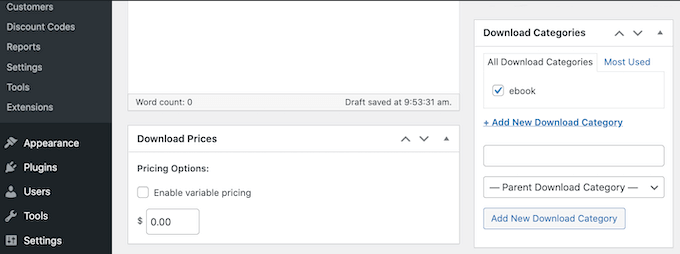
その後、ダウンロード価格のセクションまでスクロールダウンする必要があります。
ここでは、電子書籍の価格を設定することができます。
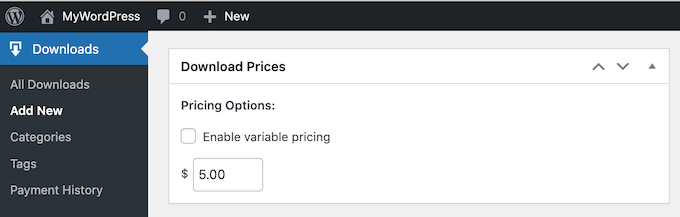
Easy Digital Downloadsは変動価格もサポートしています。可変価格を利用して、電子書籍と一緒に他の商品を販売することもできます。
例えば、カスタマイザーに次の電子書籍を同時に予約注文することで、お得に購入できるオプションを提供することもできる。
可変価格を提供したい場合は、「可変価格を有効化」チェックボックスを選択します。これにより、異なる価格を設定できる新しいセクションが追加されます。

次に、ダウンロード可能なファイルをアップロードする必要があります。これは、あなたのカスタマイザーが購入する電子書籍です。
これを行うには、ファイルのダウンロードセクションまでスクロールします。
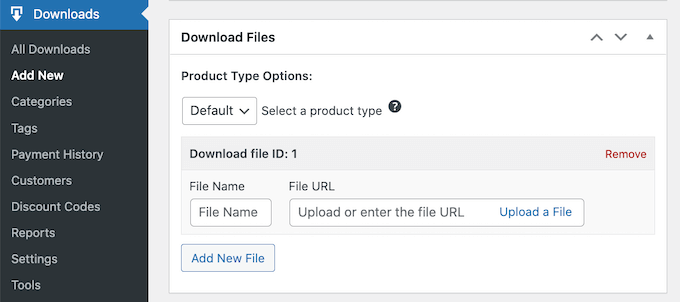
ファイル名」フィールドに、ダウンロードするファイルの名前を入力します。ファイルのアップロードをクリックしてください。
ワードプレスのメディア・ライブラリーが起動し、本をアップロードまたは選択することができます。
最後のステップは、人目を引く商品画像を追加することです。これにより、訪問者の注意を引き、電子書籍の購入を促すことができます。
電子書籍の場合、一般的には本の表紙を商品画像として使いたいものです。ウェブデザインソフトを使えば、簡単にプロ並みの表紙を作ることができます。
商品画像を追加するには、「画像のダウンロード」セクションまでスクロールしてください。
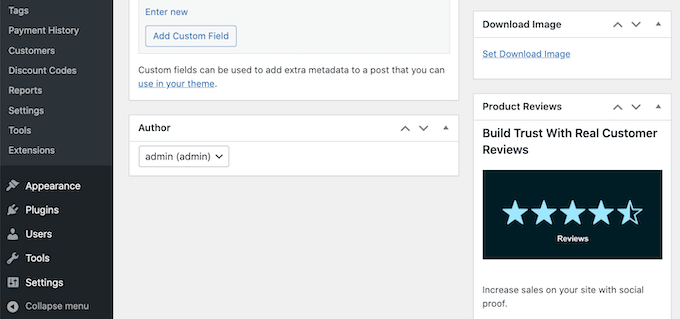
次に「Set Download Image」リンクをクリックします。WordPressのメディアライブラリが起動します。
画像を選択した後、さらにいくつかの設定を行うことができます。しかし、ダウンロード可能な電子書籍を作成するために必要なことは、これだけです。
あなたのサイトで電子書籍がどのように表示されるかを確認するには、「プレビュー」ボタンをクリックしてください。商品を公開する準備ができたら、「公開する」ボタンをクリックしてください。
初期設定では、Easy Digital Downloadsはあなたの電子書籍を新規ページとして公開します。あなたの目標は、このウェブページにトラフィックを誘導することです。
これは、サイトのメニューにこの商品ページを追加することを意味するかもしれません。また、ブログ投稿やお知らせバーなど、サイトのさまざまなエリアからリンクさせることもできます。
そのためには、商品ページのURLを知る必要があります。この情報は、商品タイトルのすぐ下に記載されています。
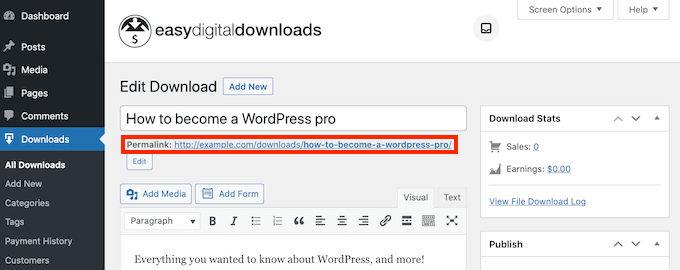
もう一つのオプションは、商品の購入ショートコードをページ、投稿、ウィジェットに追加することです。
このコードは購入ボタンを作成します。
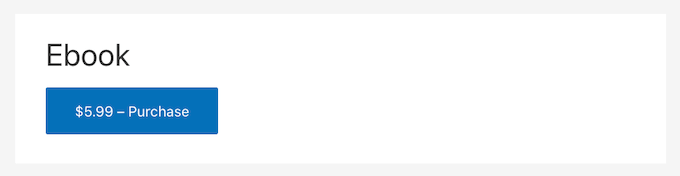
訪問者がこのボタンをクリックするたびに、電子書籍がお買い物カゴに追加されます。
購入ボタンはチェックアウトボタンに変わります。
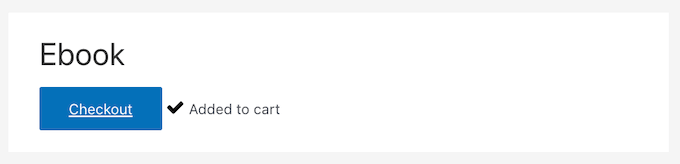
このボタンをクリックすると、Easy Digital Downloadsのチェックアウトページに移動します。購入ショートコードは、あなたのウェブサイトのどのエリアからでも販売を促すことができる素晴らしい方法です。
購入ボタンをページ、投稿、ウィジェットに追加するには、電子書籍のダウンロード設定セクションまでスクロールしてください。次に、Purchase Shortcodeをコピーします。
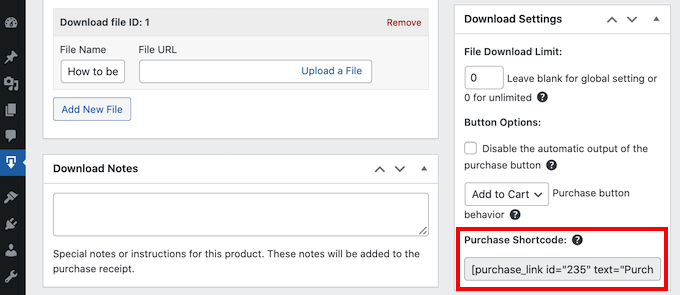
ショートコードの設置方法の詳細については、WordPressでショートコードを追加する方法のガイドをご覧ください。
Easy Digital Downloadsで電子書籍を販売する方法の詳細については、WordPressで電子書籍を作成・販売する方法のチュートリアルをご覧ください。
この投稿がWordPressで電子書籍のダウンロードを追加する方法を学ぶのにお役に立てば幸いです。WordPressでeコマーストラッキングを設定する方法についてのチュートリアルや、オンラインでお金を稼ぐための簡単な副業のアイデアリストもご覧ください。
If you liked this article, then please subscribe to our YouTube Channel for WordPress video tutorials. You can also find us on Twitter and Facebook.





Aaron
I am looking to provide unlimited ebook downloads for one time fee. Whether I can do this with Easy Digital Download?
Thanks
WPBeginner Support
Yes, you are able to do that with Easy Digital Downloads
Admin
Marie Aldrich
Does the Easy digital downloads plugin cost or is it free?
WPBeginner Support
There is both a free and paid version of the plugin.
Admin
Marie
Hi, this is great thanks one question: how does payment work? is it through PayPal? or any other payment?
WPBeginner Support
It would depend on the methods that you set up for how payments are paid out. If your payment gateway is PayPal then you would receive your payments through PayPal.
Admin
Richard Dacker
Good to know that a ebook download from a WordPress website is so easy now a days.
No fancy plugin required…very helpful. WPBeginner is a good resourceful website for all things on WordPress. Keep those useful hints coming. Thank you
WPBeginner Support
We’ll be sure to keep sharing useful tutorials!
Admin
Adrean
Hi, thanks a lot for the guide.
I was wondering, does it slow down my site or my webhosting server when people download a 30mb pdf file? Would it be diffrent or better if I would link and provide the file on lets say google drive?
All the best to you and thanks a lot
WPBeginner Support
Downloading directly from the site can cause a slowdown if many users try to download at the same time. To prevent that using Google Drive or another service would be a good idea
Admin
Suhail Kakar
Really helpful, Thanks
Cassandra James
That was VERY helpful, thank you SO VERY much!!!
WPBeginner Support
You’re welcome, glad our guide was helpful
Admin
Melanie
Hello,
Is it possible to organize my site so ebooks are available to readers without downloading (a lot of photos)?
WPBeginner Support
For what it sounds like you’re wanting, you may want to take a look at our article here: https://www.wpbeginner.com/plugins/how-manage-track-control-file-downloads-wordpress/
Admin
Audrey Ryan
Really helpful, and simply stated post! Just what I was looking for. Thanks!
WPBeginner Support
You’re welcome
Admin
Troy Porter
Hello,
WordPress don’t allow .epub or .mobi File is there a plugin or a solution to allow also epub and mobi file and want to be limited with PDF File, tanks in advance.
WPBeginner Support
Hey Troy,
Please see our article on how to allow additional file types to be uploaded in WordPress.
Admin
Troy Porter
Thank you so much it works
WPBeginner Support
We are glad you found it helpful. Don’t forget to follow us on Facebook for more WordPress tips and tutorials.
christian
this is a big help to all beginners like me..
thank you
Ifiokobng Ibanga
Thanks for this wonderful guide. I really found it useful.
I want to start selling eBooks directly on my blog instead of send traffic to gumroad or Amazon.
Thanks. It’s helpful.
Soham Pratap
I want to add ebooks and this article helps me. Before this I used to add ebooks through Google Drive.
One question too – Which is good for SEO? Adding PDFs on host or drive?